Панель швидкого доступу
У самій верхній частині вікна програми, над стрічкою, розташовується панель швидкого доступу. На цій панелі розташовуються інструменти, доступні у будь-який момент і видимі у вікні незалежно від того, на які вкладки стрічки здійснюється перехід. За промовчанням на даній панелі розміщено всього три інструменти: Зберегти, Скасувати ввіді Повторити ввід. Проте, можна додати на панель швидкого доступу і інші інструменти, які будуть потрібні.
Щоб зробити це, слід клацнути мишею по направленій вниз стрілці, розташованій по правому краю панелі, і в списку, що розкрився, вибрати необхідний інструмент, який хотіли б мати завжди під рукою на панелі швидкого доступу (див. рис. 1.5).
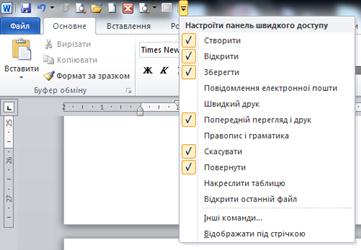
Рис. 1.5. Додавання кнопок на панель швидкого доступу
Якщо у запропонованому списку не знайшлося потрібного інструменту, слід обрати команду Інші команди.... В результаті на екрані з’явиться діалогове вікно Параметри Word,відкрите на налаштуваннях панелі швидкого доступу. У вікні наявні два переліки (див. рис. 1.6). У лівому переліку наводиться повний список наявних в Word інструментів, а в правому – інструменти, розміщені на панелі швидкого доступу. Аби додати новий інструмент, слід виділити його в лівому списку і натиснути кнопку Додати(див. рис. 1.6).
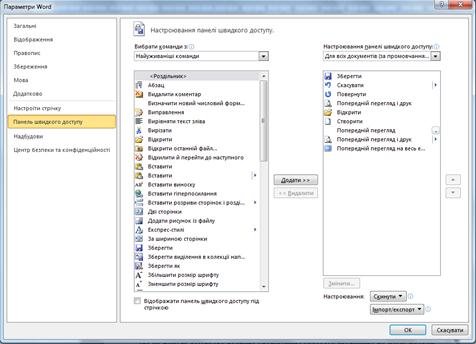
Рис. 1.6. Діалогове вікно Параметри Word
Крім того, знайшовши на стрічці потрібний інструмент, можна швидко додати його на панель швидкого доступу наступним чином: клацнути по ньому правою кнопкою миші і в контекстному меню, що з’явилося, обрати команду Додати до панелі швидкого доступу.Щоб видалити який-небудь інструмент з панелі швидкого доступу, слід клацнути по ньому правою кнопкою миші і в контекстному меню обрати Видалити з панелі швидкого доступу.